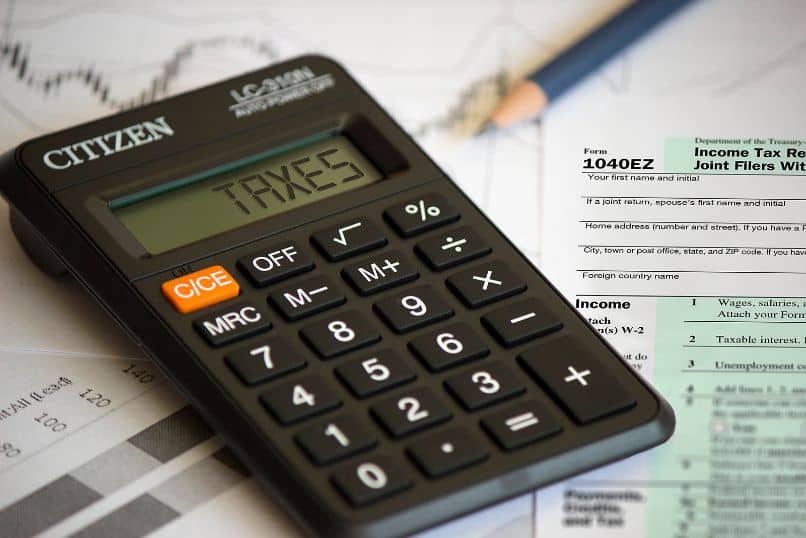Cómo puedo habilitar o deshabilitar macros en archivos de Word, Excel y PowerPoint
Los macros existen desde hace bastante tiempo y se pueden usar tanto en programas como Excel como también en diferentes juegos en línea para que te des una leve idea.
La función de los macros es que con una combinación de teclas o una sola tecla puedes ejecutar una o varias tareas complicadas sin que tengas que hacer todo de forma manual. De esta forma podemos ahorrar una buena cantidad de tiempo, especialmente si dicha tarea debemos realizarla varias veces al día.
La idea de los macros es en cierta forma automatizar ciertas tareas elaboradas. Para que con una leve combinación de teclas puedas realizar tareas complejas. Desde marcar un conjunto de tablas en negrita hasta cosas mucho más complejas.
Evidentemente para realizar macros más complejos vamos a necesitar ciertos conocimientos de programación. Pero muchos de estos macros pueden ayudarnos en nuestro día a día y no hace falta saber demasiado para programarlos, si no tienes el paquete office descargado puedes descargarlo fácilmente.
Excel por motivos de seguridad y porque la mayoría de usuarios no sabe demasiado sobre el tema. Desactiva los macros de forma automática. Pero hoy vamos a ver cómo puedo habilitar o deshabilitar macros en archivos de Word, Excel y PowerPoint para que poco a poco puedas aprender a programar los mismos y sacarles el máximo partido posible.
Cómo activar los macros en Excel
- Lo primero que vas a tener que hacer es dar clic en “Archivos” y luego buscar “Opciones”.
- Luego de esto vamos a tener que buscar la opción que dice “Personalizar lista de opciones”.
- Aquí vamos a poder elegir “Programador” o “Desarrollador” y pasarla a la otra pestaña.
- Una vez listo simplemente vamos a tener que presionar en “Aceptar”.
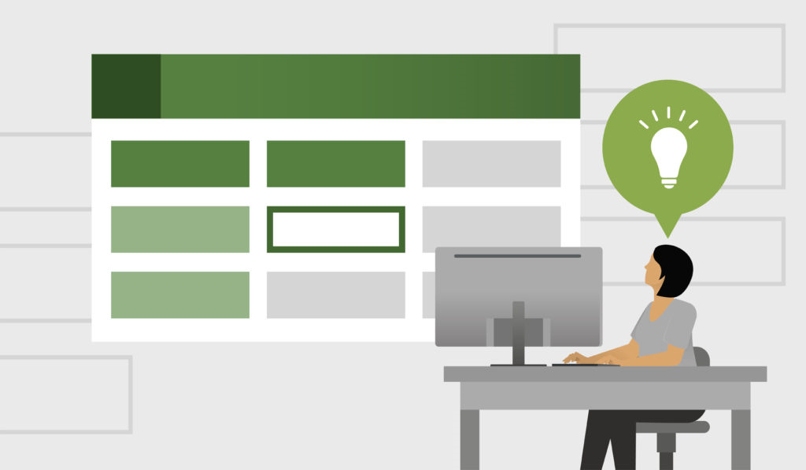
Activar seguridad de macros
Una vez que tengas activada la opción de programador vamos a tener que activar la seguridad de macros. Realizar esto es bastante fácil y lo único que tendrás que hacer es seguir estos pasos:
- Ya tenemos la pestaña de Desarrollador o Programador en la parte superior de Excel.
- Así que vamos a ir a dicha pestaña y del lado izquierdo vamos a ver una opción que dice “Seguridad de macros”. Presionamos sobre el mismo.
- Aparece una nueva ventana con varias opciones. Para trabajar sin ninguna clase de limitación deberemos elegir la última de estas opciones “Habilitar todas las macros”.
Cómo habilitar o deshabilitar los macros en Excel
Apenas abrimos un documento que tiene macros programados aparece una advertencia en la parte superior de la pantalla. Es lo mismo que sucede en los navegadores cuando una web quiere ejecutar flash o diferentes scripts.
Aquí lo que debemos hacer es “Habilitar contenido”. En caso de que aparezca “Opciones” simplemente presiona sobre la misma para que se abra una ventana y podrás ver la opción de “Habilitar este contenido” y luego simplemente acepta.
Habilitar los macros en todos los documentos
Realizar la tarea que te comenté en el punto anterior documento por documento puede llegar a ser algo engorroso si tienes demasiados documentos con macros. Entonces vas a tener que pasar por el centro de confianza para poder activarlos por defecto.
- Para esto simplemente tienes que ir a “Archivos”.
- Luego vamos a “Opciones”.
- Aquí vas a tener que ir a “Centro de confianza”.
- Después debes dirigirte a “Configuración de centro de confianza”.
- Luego vas a ir a “Configuración de macros”.
- Aquí tienes que elegir una de las opciones y luego presionar en “Aceptar”.
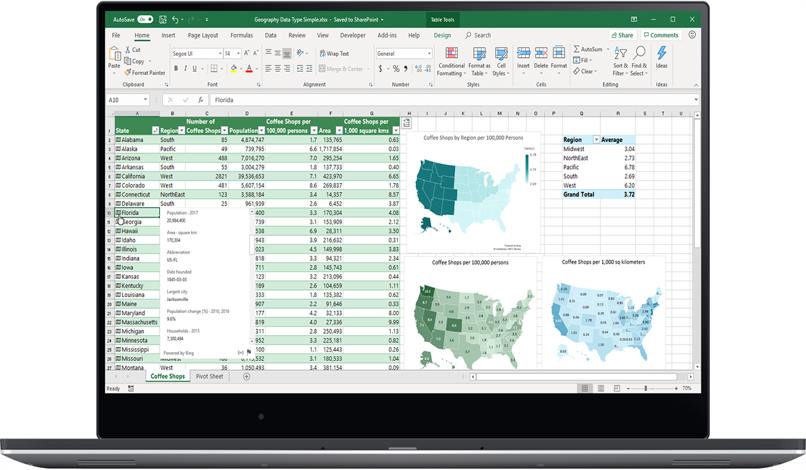
Cómo crear un macro con el grabador
El grabador de macros sirve para que puedas grabar tus acciones y luego crear la función macro. Es bastante fácil de realizar y lo vamos a ver en detalle a continuación:
- Debemos ir a la barra de herramientas que se encuentra en la parte superior de la pantalla. Aquí vamos a buscar la pestaña “Desarrollador o programador”.
- Vamos a ir a la opción de “Grabar macro” que se encuentra en la sección izquierda.
- Se abre una ventana en donde vas a tener que ponerle un nombre a tu nuevo macro.
- Luego de esto vas a tener que elegir las teclas que ejecutan el macro en cuestión. Que sería “CTRL +” la tecla que quieres usar.
- Puedes decidir también si quieres que este macro funcione únicamente en el documento actual o en todos los que vas a ir creando.
- Presiona aceptar y realiza las acciones que quieres que el macro realice.
- Una vez que termines simplemente vas a tener que presionar en “Detener grabación” y el macro estará listo para usarse con las teclas que asignaste anteriormente “CTRL +” la tecla que especificaste.
Cómo ver los macros disponibles
En caso de que quieras ver los macros que se encuentran disponibles en el documento en cuestión. Tienes que ir a la pestaña de “Programador” o “Desarrollador”.
Luego de esto vas a la opción de “Macros” y se abre una ventana con todos los macros que se encuentran disponibles para dicho documento. Aquí tienes la opción de ejecutar dichos macros presionando en “Ejecutar” o puedes hacerlo con los atajos del teclado.
Como puedes ver crear un macro en Excel no es para nada complicado y en cuestión de pocos segundos tendrás tu macro programado para comenzar a funcionar.
Esta función es bastante útil porque te puede ayudar a ahorrar una gran cantidad de tiempo, especialmente para aquellas personas que trabajan constantemente con Excel.
Recuerda que si te quedo alguna clase de duda sobre cómo activar o desactivar macros en Excel con las formulas básicas. Incluso si tienes dudas sobre cómo crear macros en Excel. Puedes dejarla en los comentarios un poco más abajo.